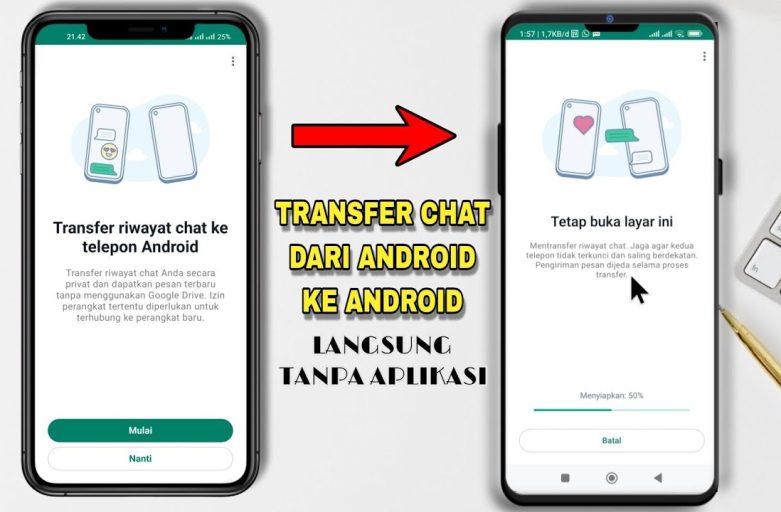Memindahkan akun WhatsApp ke HP baru adalah proses yang cukup mudah, terutama jika Anda menggunakan fitur backup WhatsApp. Berikut adalah langkah-langkah lengkap untuk memindahkan akun WhatsApp ke HP baru:
1. Backup Chat di HP Lama
Sebelum memindahkan akun WhatsApp, pastikan Anda telah membackup chat dan data WhatsApp di HP lama.
Langkah-langkah:
- Buka WhatsApp di HP lama.
- Klik ikon tiga titik di pojok kanan atas (Menu) > Settings (Pengaturan).
- Pilih Chats > Chat backup.
- Klik Back Up untuk membackup chat ke Google Drive (untuk Android) atau iCloud (untuk iPhone).
- Pastikan Anda login ke akun Google atau iCloud yang sama di HP baru nanti.
2. Instal WhatsApp di HP Baru
Setelah membackup data, langkah selanjutnya adalah menginstal WhatsApp di HP baru.
Langkah-langkah:
- Buka Google Play Store (Android) atau App Store (iPhone) di HP baru.
- Cari WhatsApp dan instal aplikasinya.
- Buka WhatsApp setelah proses instalasi selesai.
3. Verifikasi Nomor Telepon
Setelah menginstal WhatsApp, Anda perlu memverifikasi nomor telepon yang sama dengan yang digunakan di HP lama.
Langkah-langkah:
- Buka WhatsApp di HP baru.
- Masukkan nomor telepon yang digunakan di HP lama.
- WhatsApp akan mengirimkan kode verifikasi melalui SMS atau panggilan telepon.
- Masukkan kode verifikasi yang diterima.
4. Restore Backup Chat
Setelah verifikasi nomor telepon, WhatsApp akan mendeteksi backup yang tersimpan di Google Drive (Android) atau iCloud (iPhone).
Langkah-langkah:
- WhatsApp akan menanyakan apakah Anda ingin memulihkan chat dari backup. Klik Restore.
- Tunggu proses restore selesai. Waktu yang dibutuhkan tergantung pada ukuran backup dan kecepatan internet.
- Setelah selesai, semua chat, gambar, dan media lainnya akan tersedia di HP baru.
5. Transfer Media dan File Lainnya
Jika Anda ingin memindahkan file media (foto, video, dokumen) yang tersimpan di folder WhatsApp, Anda bisa melakukannya secara manual.
Langkah-langkah:
- Di HP lama, buka File Manager (Manajer File).
- Cari folder WhatsApp (biasanya terletak di Internal Storage/WhatsApp/Media).
- Salin folder tersebut ke penyimpanan eksternal (seperti microSD) atau transfer ke HP baru menggunakan kabel USB, Bluetooth, atau aplikasi transfer file seperti ShareIt atau Xender.
- Di HP baru, tempelkan folder tersebut di lokasi yang sama (Internal Storage/WhatsApp/Media).
6. Pastikan Akun WhatsApp di HP Lama Sudah Nonaktif
Setelah memindahkan akun WhatsApp ke HP baru, pastikan akun WhatsApp di HP lama sudah nonaktif.
Langkah-langkah:
- Buka WhatsApp di HP lama.
- Klik ikon tiga titik > Settings > Account > Log out (Keluar).
- Jika Anda tidak logout secara manual, WhatsApp akan otomatis logout setelah Anda memverifikasi nomor di HP baru.